|
SATO CG408
1、SATO CG408條碼打印機各部位介紹
1.1 CG408前視部位介紹

① 操作面板,包括2個按鈕,2個指示燈(綠色和紅色)
② 頂蓋(打開頂蓋來安裝介質(zhì)和碳帶)
③ 頂蓋開閉鎖,兩邊各一個
④ 介質(zhì)出口插槽
⑤ 電源按鈕(Power button)
⑥ FEED/LINE按鈕,選擇打印機狀態(tài)(online/offline)或者,進紙
⑦ ERROR LED指示燈,當錯誤發(fā)生時,該燈亮起或閃爍;在打印機配置設(shè)置時,該指示燈與ONLINE指示燈一起來指示打印機模式
⑧ ONLINE(POWER) LED指示燈,當打印機ONLINE時,指示燈為綠色;當打印機OFFLINE時,指示燈為綠色閃爍;在打印機配置設(shè)置時,該指示燈與ERROR指示燈一起來指示打印機模式
1.2 CG408后視部位介紹

⑨ 介質(zhì)入口,使用折疊紙時的介質(zhì)進口
⑩ DC電源輸入插口
⑾ USB接口,連接電腦
⑿ RS232接口,連接電腦,或連接附加鍵盤、掃描器或智能鍵盤
⒀ LAN接口,連接電腦的網(wǎng)絡(luò)接口
⒁ IEEE并行接口,連接電腦
1.3 CG408打開上蓋后內(nèi)部視圖

⒂ 打印頭,打印的關(guān)鍵部件
⒃ 碳帶單元
⒄ 拉出桿,被用來拉出碳帶單元,然后裝載碳帶
⒅ 卷筒介質(zhì)支撐架
⒆ 介質(zhì)導(dǎo)向滑桿,根據(jù)介質(zhì)寬度來設(shè)置
⒇ I-Mark/Gap感應(yīng)器
(21) 打印輥軸
(22) 選配設(shè)備安裝空間,切刀/剝離器
2、SATO CG408條碼打印機安裝說明
2.1 介質(zhì)選擇
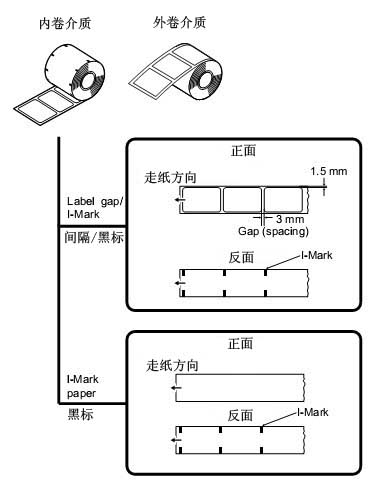
2.2 標簽的安裝
① 關(guān)閉打印機,通過頂蓋鎖打開頂蓋
② 調(diào)節(jié)介質(zhì)導(dǎo)向滑桿,和介質(zhì)支撐架以適應(yīng)所裝介質(zhì)寬度
③ 把介質(zhì)裝于介質(zhì)支撐架上
④ 拉出介質(zhì),穿過介質(zhì)導(dǎo)向(確認打印面朝上)
⑤ 關(guān)閉頂蓋
2.3 碳帶的安裝(僅CG408TT)
① 關(guān)閉打印機,通過頂蓋鎖打開頂蓋
② 向下拉動“拉出桿”拉出碳帶單元,

中間有一個停止機構(gòu)來阻止碳帶單元向下跌落
③ 把碳帶卷插入碳帶供應(yīng)軸內(nèi)(有碳面朝下),凹溝和凸起準確吻合,碳帶拉動穿過打印頭機構(gòu)

④ 將一個空紙軸插入碳帶回卷軸,然后將碳帶用粘帶粘貼到空紙軸上,如圖示旋轉(zhuǎn)碳帶回卷軸

⑤ 關(guān)閉頂蓋
2.4 端口連接
包括電源線和接口數(shù)據(jù)線連接過程
2.4.1 標準接口連接
CG408打印機有三個類型的主板:
① RS232C和USB接口(主板上)
② LAN和USB接口(主板上)
③ USB和IEEE1284接口(主板上)

2.4.2 激活連接端口
連接后,需要配置打印機來激活所用端口
① 按住FEED/LINE按鈕開機,保持,直到ONLINE(POWER)指示燈閃爍綠色,并且打印機發(fā)出三聲短鳴,然后,松開FEED/LINE按鈕
② 然后反復(fù)按FEED/LINE按鈕去選擇不同的設(shè)置模式。下面列出指示燈組合與端口選擇的關(guān)系:
| 連接接口 |
USB |
RS-232C |
LAN |
IEEE1284 |
| ONLINE(POWER)指示燈 |
 |
 |
| ERROR指示燈 |
 |
 |
③ 當所需模式被選擇時,按住FEED/LINE按鈕大于3秒鐘直到ONLINE(POWER)和ERROR指示燈熄滅后,松開FEED/LINE按鈕
2.4.3 連接附加鍵盤/掃描器/智能鍵盤
① 確認電源線沒有被連接到打印機上
② 連接附加設(shè)備到RS232C接口上(鍵盤/掃描器/智能鍵盤)
③ 按住FEED/LINE按鈕開機,保持,直到ONLINE(POWER)指示燈閃爍綠色,并且打印機發(fā)出三聲短鳴,然后,松開FEED/LINE按鈕
④ 然后反復(fù)按FEED/LINE按鈕去選擇不同的附加設(shè)備模式。下面列出指示燈組合與附加設(shè)備的關(guān)系:
| 連接附加設(shè)備 |
Keypad(鍵盤) |
Scanner/Smart Keyboard(掃描器/智能鍵盤) |
| ONLINE(POWER)指示燈 |
 |
 |
| ERROR指示燈 |
 |
 |
⑤ 當所需模式被選擇時,按住FEED/LINE按鈕大于3秒鐘直到ONLINE(POWER)和ERROR指示燈熄滅后,松開FEED/LINE按鈕
2.4.4 連接電源線
警告:一定要連接地線,不這樣可能導(dǎo)致觸電;當你的手是濕的時候,不要去操作電源開關(guān)或拔插電源線,否則可能導(dǎo)致觸電。
3、SATO CG408條碼打印機操作和配置
3.1 操作面板

 閃爍綠色,指示燈閃爍間隔為200ms 閃爍綠色,指示燈閃爍間隔為200ms
 長間隔閃爍綠色,指示燈閃爍間隔為400ms 長間隔閃爍綠色,指示燈閃爍間隔為400ms
 閃爍紅色,指示燈閃爍間隔為200ms 閃爍紅色,指示燈閃爍間隔為200ms
 長間隔閃爍紅色,指示燈閃爍間隔為400ms 長間隔閃爍紅色,指示燈閃爍間隔為400ms
3.2 操作模式
你能夠設(shè)置打印機為下述的任意一種模式:
① Normal Mode(包括Online/Offline模式)
② User Test print mode(用戶測試打印模式)
③ Factory Test print mode(工廠測試打印模式)
④ Operation Setting mode(操作設(shè)置模式)
●Program download mode(程序下載模式)
●Font download mode(字體下載模式)
●Default setting mode(默認設(shè)置模式)
●HEX Dump mode(十六進制除錯模式)
●USB interface(USB接口)
●RS-232C/LAN/IEEE1284 interface(串行/網(wǎng)絡(luò)/并行接口)
●Keypad selection(鍵盤選擇)
●Scanner,Smart keyboard(掃描器,智能鍵盤選擇)
打印機按POWER按鈕后,打印機處于Normal Mode模式,ONLINE(POWER)指示燈綠色亮起,ERROR指示燈熄滅。
按住FEED/LINE鍵開機,保持按住FEED/LINE鍵,直到出現(xiàn)所需要的模式然后松開按鍵(如不松開按鍵則在各模式間進行轉(zhuǎn)換),下面是各種模式對應(yīng)的指示燈和蜂鳴器的狀態(tài):
| 操作模式 |
ONLINE(POWER)指示燈 |
ERROR指示燈 |
Buzzer蜂鳴器 |
| User Test print mode(用戶測試打印模式) |
熄滅 變?yōu)?綠色 |
紅色亮起 變?yōu)?熄滅 |
一聲短鳴 |
| Factory Test print mode(工廠測試打印模式) |
綠色亮起 變?yōu)?熄滅 |
熄滅 變?yōu)?紅色亮起 |
兩聲短鳴 |
| Operation Setting mode(操作設(shè)置模式) |
熄滅 變?yōu)?綠色閃爍 |
紅色亮起 變?yōu)?熄滅 |
三聲短鳴 |
3.3 User Test print mode(用戶測試打印模式)
這個模式用來測試打印標簽,用來診斷目的。
確保標簽和碳帶正確安裝。
操作步驟如下:
| 操作步驟 |
打印機狀態(tài) |
ONLINE(POWER)指示燈 |
ERROR指示燈 |
Buzzer蜂鳴器 |
| 1、當按住FEED/LINE鍵開機,并保持按住FEED/LINE鍵 |
Printer Start-up |
 |
 |
|
| 2、當ONLINE(POWER)指示燈變?yōu)榫G色亮起并且蜂鳴器一聲短鳴后,松開FEED/LINE鍵 |
User Test print mode |
 |
 |
一聲短鳴 |
| User Test print mode激活,并暫停 |
 |
 |
|
| 3、按一下FEED/LINE鍵,開始測試打印 |
開始測試打印 |
 |
 |
|
| 4、再按一次FEED/LINE鍵后,暫停打印 |
測試打印暫停 |
 |
 |
|
關(guān)機后,退出用戶測試打印模式。
3.4 Factory Test print mode(工廠測試打印模式)
這個模式用來測試打印標簽,用來診斷目的。
確保標簽和碳帶正確安裝。
操作步驟如下:
| 操作步驟 |
打印機狀態(tài) |
ONLINE(POWER)指示燈 |
ERROR指示燈 |
Buzzer蜂鳴器 |
| 1、當按住FEED/LINE鍵開機,并保持按住FEED/LINE鍵 |
Printer Start-up |
 |
 |
|
| 2、當ERROR指示燈變?yōu)榧t色亮起并且蜂鳴器兩聲短鳴后,松開FEED/LINE鍵 |
User Test print mode |
 |
 |
一聲短鳴 |
| Factory Test Print Mode |
 |
 |
兩聲短鳴 |
| Factory Test Print Mode激活,并暫停 |
 |
 |
|
| 3、按一下FEED/LINE鍵,開始測試打印 |
開始測試打印 |
 |
 |
|
| 4、再按一次FEED/LINE鍵后,暫停打印 |
測試打印暫停 |
 |
 |
|
關(guān)機后,退出用戶測試打印模式。
3.5 Operation Setting mode(操作設(shè)置模式)
●Program download mode(程序下載模式)
●Font download mode(字體下載模式)
●Default setting mode(默認設(shè)置模式)
●HEX Dump mode(十六進制除錯模式)
●USB interface(USB接口)
●RS-232C/LAN/IEEE1284 interface(串行/網(wǎng)絡(luò)/并行接口)
●Keypad selection(鍵盤選擇)
●Scanner,Smart keyboard(掃描器,智能鍵盤選擇)
操作步驟如下:
| 操作步驟 |
打印機狀態(tài) |
ONLINE(POWER)指示燈 |
ERROR指示燈 |
Buzzer蜂鳴器 |
| 1、當按住FEED/LINE鍵開機,并保持按住FEED/LINE鍵 |
Printer Start-up |
 |
 |
|
| 2、當ONLINE(POWER)指示燈變?yōu)榫G色閃爍并且蜂鳴器三聲短鳴后,松開FEED/LINE鍵 |
User Test print mode |
 |
 |
一聲短鳴 |
| Factory Test Print Mode |
 |
 |
兩聲短鳴 |
| Operation Setting Mode |
 |
 |
三聲短鳴 |
| 3、重復(fù)按動FEED/LINE鍵去選擇所需的操作設(shè)置模式 |
Program Download Mode |
 |
 |
三聲短鳴 |
| Font Download Mode |
 |
 |
|
| Default setting Mode |
 |
 |
|
| HEX Dump Mode |
 |
 |
|
| USB interface |
 |
 |
|
| RS-232C/LAN/IEEE1284 interface |
 |
 |
|
| Keypad(selected) |
 |
 |
|
| Scanner/Smart keyboard(selected) |
 |
 |
|
| 4、當所需設(shè)置被選擇后,按住FEED/LINE鍵至少3秒以上,直到ONLINE(POWER)和ERROR指示燈都熄滅為止松開FEED/LINE鍵 |
確認所選擇的模式 |
 |
 |
一聲短鳴 |
| 完成功能設(shè)置 |
 |

Download Mode除外,下載模式時ERROR指示燈一直保持紅色 |
三聲短鳴 |
| 5、按下POWER按鈕去關(guān)閉打印機,然后再打開打印機 |
重啟打印機后,所選模式將生效 |
|
|
|
3.5 Default setting mode(默認設(shè)置模式)參數(shù)
當選擇了Default setting mode并執(zhí)行后,打印機恢復(fù)到工廠默認設(shè)置,各參數(shù)如下表所示:
| 打印機參數(shù) |
默認值 |
| Offset(V,H) |
Vertical=0 dot,Horizontal=0 dot |
| Pitch Offset |
0 dot |
| Cut Offset |
0 dot |
| Dispensing Offset |
0 dot |
| Tear-off Offset |
0 dot |
| Label Size |
Pitch 896 dot× Width 832 dot |
| Print Speed |
75mm/sec |
| Print Darkness |
3A |
| Sensor Type |
GAP |
| Paper End Search |
Roll |
| Zero Slash |
Enabled |
| Proportional Pitch |
Enabled |
| Initial Feed |
Disable |
| Auto Feed |
Disable |
| Operation mode—Continuous |
No setting |
| Operation mode—Tear Off |
No setting |
| Operation mode—Cutter |
Mode1(Head position) |
| Operation mode—Dispenser |
Mode1(Head position) |
| Interface—RS232C |
Baud rate=19200bps,Protocol=Protocol for driver |
| Interface—LAN |
Protocol for driver(ENQ response mode) |
| Interface—USB |
Protocol=Protocol for driver |
| Interface—IEEE1284 |
Protocol=Protocol for driver |
3.6 打印機配置設(shè)置
你可以通過SBPL命令來設(shè)置打印機,或者通過Utilities Tool application來設(shè)置打印機。
| 序號 |
類別 |
設(shè)置項目 |
設(shè)置內(nèi)容 |
| 1 |
Operation mode |
Print method(打印方法,僅CG408TT) |
Thermal Transfer/Direct Thermal(熱轉(zhuǎn)印/熱敏) |
| 2 |
Print speed(打印速度) |
50mm/s to 100mm/s |
| 3 |
Print mode(打印方式) |
Contunuous/Tear off/Cutter/Dispenser/non-sepa(Linerless) |
| 4 |
Cutter mode |
Head position/Cut position/No backfeed |
| 5 |
Dispenser mode |
Head position/Dispense position |
| 6 |
nonsepa mode |
Tear off positon/No backfeed |
| 7 |
Print darkness |
A |
| 8 |
Print darkness level |
1 to 5 |
| 9 |
Sensor type |
I-Mark/Gap/Sensor-off/Transmissive |
| 10 |
Zero slash |
Disabled/Enabled |
| 11 |
Kanji code |
JIS code/SJIS code |
| 12 |
Initial feed |
Disabled/Enabled |
| 13 |
Character pitch |
Fixed/Proportional |
| 14 |
Option Waiting time |
5 to 200(×100ms) |
| 15 |
Media size(介質(zhì)大小) |
Pitch |
1 to 2400dots |
| 16 |
Width |
1 to 832dots |
| 17 |
Base reference point(基本參考點) |
Vertical print position offset |
±792dot |
| 18 |
Horizontal print position offset |
±792dot |
| 19 |
Offset setting(偏移設(shè)置) |
Contunuous mode |
±99dot |
| 20 |
Tear off mode |
±99dot |
| 21 |
Cutter mode |
±99dot |
| 22 |
Dispenser mode |
±99dot |
| 23 |
RS232C interface(僅USB+RS232C端口機器) |
Baud rate |
9600/19200/38400bps |
| 24 |
Data bit |
7/8 bit |
| 25 |
Parity |
No parity/Odd number/Even number |
| 26 |
Stop bit |
1/2 bit |
| 27 |
Control |
READY/BUSY control(single item buffer),READY/BUSY control(multi buffer),Xon/Xoff,Protocol for driver(STATUS4),STATUS3 |
| 28 |
LAN interface(僅USB+LAN端口機器) |
LAN mode |
Protocol for driver(STATUS4)Cyclic response,Protocol for driver(STATUS4)ENQ response,1 port connection/ENQ response(STATUS3) |
| 29 |
IEEE1284 interface(僅USB+IEEE1284端口機器) |
Buffer type |
Multi/1 item |
| 30 |
ACK width |
010 to 200(1=50ns) |
| 31 |
Non-standard code |
Nonstandard code switching |
Standrd code/Nonstandard code |
| 32 |
Nonstandard code setting |
Nonstandard code settings for STX,ETX,ESC,ENQ,CAN,NULL,OFFLINE |
| 33 |
Download |
Firmware download |
Download firmware from the host cumputer |
| 34 |
Reboot mode |
Start up in progran download mode,Start up in nomal operation mode |
4、SATO CG408條碼打印機故障
4.1 錯誤信號故障排除
| 內(nèi)容 |
ONLINE(POWER)指示燈 |
ERROR指示燈 |
Buzzer(蜂鳴器) |
Causes(原因) |
Corrective Actions(糾正措施) |
| 硬件錯誤 |
| FLASH ROM錯誤 |
off |
固定紅色 |
一聲長蜂鳴 |
①FLASH ROM讀寫錯誤;②執(zhí)行FLASH ROM寫次數(shù)極限 |
①②更換主板 |
| 設(shè)置信息(FROM)錯誤 |
①FLASH ROM讀寫錯誤;②執(zhí)行FLASH ROM寫次數(shù)極限 |
①②更換主板 |
| 機器錯誤 |
①主板缺陷 |
①更換主板 |
| 程序錯誤 |
| 不正確的程序錯誤 |
off |
固定紅色 |
- |
①下載不能成功完成 |
①重新下載 |
| 通訊錯誤 |
| 安裝套件通訊錯誤 |
off |
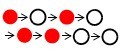 |
一聲長鳴叫 |
不同的錯誤內(nèi)容取決于所安裝的套件 |
|
| 緩沖區(qū)溢出 |
①接收數(shù)據(jù)的大小超過了數(shù)據(jù)緩沖器;②錯誤控制協(xié)議 |
①在主機側(cè)進行正確的軟件設(shè)置;②設(shè)置正確控制協(xié)議 |
| 下載錯誤 |
| 下載錯誤 |
off |
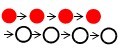 |
一聲長鳴叫 |
①下載了錯誤數(shù)據(jù) |
①再次下載 |
| 輕微錯誤 |
| 頂蓋打開 |
off |
 |
三聲短鳴叫 |
①頂蓋沒有正確關(guān)閉 |
①關(guān)閉頂蓋 |
| 傳感器錯誤 |
①錯誤的傳感器電壓;②錯誤的傳感器類型;③標簽彎曲 |
①傳感器電壓調(diào)節(jié);②傳感器類型調(diào)節(jié) |
| Paper end |
①無紙 |
②正確安裝標簽紙 |
| Ribbon end |
①碳帶用盡或碳帶斷裂;②碳帶不能被正確安裝 |
①②正確安裝碳帶 |
| 選項 |
| 切刀錯誤 |
off |
 |
三聲短鳴叫 |
①切刀沒有連接好;②切刀操作沒有被成功執(zhí)行 |
①正確連接切刀單元;②再次進紙 |
| 警告 |
| 緩沖區(qū)快滿 |
 |
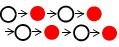 |
— |
①接收緩沖區(qū)自由空間比較少 |
①暫停傳輸數(shù)據(jù),等待有足夠的空間 |
| 碳帶快用盡 |
— |
①剩余數(shù)量的碳帶比較少了 |
①更換碳帶 |
4.2 故障列表
4.2.1 沒有上電
| 打印機不能開機 |
電源沒有正確連接或者AC適配器沒有正確連接 |
4.2.2 標簽沒有移動
| 介質(zhì)不能被正確設(shè)置 |
正確安裝介質(zhì) |
| 不正確的傳感器選擇 |
通過打印機設(shè)置工具來正確設(shè)置傳感器 |
| 臟的橡膠輥軸 |
清潔橡膠輥軸 |
| 輥軸齒輪損壞 |
更換輥軸和齒輪 |
4.2.3 不正確的標簽位置
| 不正確的傳感器選擇 |
通過打印機設(shè)置工具來正確設(shè)置傳感器 |
| 不當?shù)膫鞲衅髡{(diào)節(jié) |
調(diào)節(jié)所需的傳感器靈敏度 |
| 數(shù)據(jù)輸入錯誤 |
確認正確的數(shù)據(jù)流 |
| 不正確的偏移設(shè)置 |
通過命令來調(diào)節(jié)所需的偏移 |
4.2.4 沒有打印動作
| 接口數(shù)據(jù)線連接不正確 |
重新連接接口數(shù)據(jù)線 |
| 接口問題 |
接口故障排除 |
| 數(shù)據(jù)輸入錯誤 |
確認正確的數(shù)據(jù)流 |
| 主板有缺陷 |
更換主板 |
4.2.5 打印機創(chuàng)建了一個空白標簽
| 數(shù)據(jù)輸入錯誤 |
確認正確的數(shù)據(jù)流 |
| 不正確的傳感器選擇 |
通過打印機設(shè)置工具來正確設(shè)置傳感器 |
| 打印頭沒有被連接 |
關(guān)閉打印機,確認正確連接 |
| 打印頭有缺陷 |
更換打印頭 |
| 主板有缺陷 |
更換主板 |
4.2.6 圖像失效
| 打印頭臟 |
清潔打印頭 |
| 打印頭缺陷 |
更換打印頭 |
| 主板有缺陷 |
更換主板 |
| 橡膠輥軸磨損或損壞 |
更換橡膠輥軸 |
| 標簽質(zhì)量比較差 |
使用高質(zhì)量的標簽,使用敏用提供的標簽 |
| 標簽和碳帶材質(zhì)不匹配 |
推薦使用敏用提供的標簽和碳帶 |
4.2.7 碳帶打皺
| 橡膠輥軸磨損或損壞 |
更換橡膠輥軸 |
| 打印頭或橡膠輥軸上有異物 |
清潔 |
| 標簽上有異物 |
使用敏用提供的高質(zhì)量標簽 |
| 打印頭有缺陷 |
更換打印頭 |
4.2.8 打印圖像比較淡
| 打印頭濃度比較低 |
調(diào)節(jié)濃度水平 |
| 打印頭上有異物 |
清潔打印頭和橡膠輥軸 |
| 打印速度太快 |
降低打印速度 |
4.2.9 打印濃度不均勻
| 橡膠輥軸磨損或損壞 |
更換橡膠輥軸 |
| 打印頭比較臟 |
清潔打印頭 |
| 打印頭有缺陷 |
更換打印頭 |
4.2.10 打印圖像太黑
| 介質(zhì)質(zhì)量比較差 |
使用敏用提供的高質(zhì)量介質(zhì) |
| 打印頭和橡膠輥軸上有異物 |
清潔打印頭和橡膠輥軸 |
| 標簽上有異物 |
使用敏用提供的高質(zhì)量介質(zhì) |
| 過度的打印頭能量 |
調(diào)節(jié)打印頭濃度 |
| 過度的打印速度 |
調(diào)節(jié)成所需的打印速度 |
4.2.11 介質(zhì)彎曲
| 不正確的介質(zhì)安裝 |
確認正確安裝 |
| 橡膠輥軸磨損或損壞 |
更換橡膠輥軸 |
5、SATO CG408條碼打印機清潔和維護
5.1 清潔打印頭和橡膠輥軸
 , ,
5.2 清潔傳感器和介質(zhì)導(dǎo)向器

5.3 釋放/更換打印頭
5.3.1 CG408DT(熱敏)打印機釋放/更換打印頭
① 確保打印機關(guān)機,并拔掉電源線
② 抬起頂蓋
③ 按住并往下按打印頭部件的頂端部分去解鎖打印頭部件。把打印頭部件往右移動,并把整個打印頭部件向下拉出。

④ 把打印頭連接線拔出,即可拿出已損壞的打印頭

⑤ 把更換的打印頭與數(shù)據(jù)線連接起來,白色的線被連接到左邊的連接器上,黑色的線被連接到右邊的連接器上
注意:當手握打印頭時,小心不要刮到打印頭的打印表面,刮到打印表面將導(dǎo)致打印頭永久和不可挽回的損傷
⑥ 把新打印頭的左軸插入到側(cè)邊的洞里
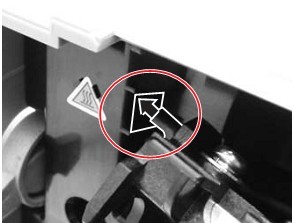
⑦ 對齊打印頭支架的兩個圓形凹槽和頂蓋框架的兩個彈簧;同時,修正打印頭支架上的支點軸到掛鉤上。當按下打印頭,向上滑動側(cè)面的“②—side tab”去鎖定打印頭部件

⑧ 關(guān)閉頂蓋
5.3.2 CG408TT(熱轉(zhuǎn)印)打印機釋放/更換打印頭
① 確保打印機關(guān)機,并拔掉電源線
② 抬起頂蓋
③ 拉動“拉出桿”,拉出碳帶單元
④ 在碳帶單元的右側(cè),滑動打印頭釋放桿(①)去解鎖打印頭部件,向下移動整個打印頭部件

⑤ 把打印頭連接線拔出,即可拿出已損壞的打印頭

⑥ 把更換的打印頭與數(shù)據(jù)線連接起來,白色的線被連接到左邊的連接器上,黑色的線被連接到右邊的連接器上
注意:當手握打印頭時,小心不要刮到打印頭的打印表面,刮到打印表面將導(dǎo)致打印頭永久和不可挽回的損傷
⑦ 把新打印頭的左軸插入到側(cè)邊的洞里
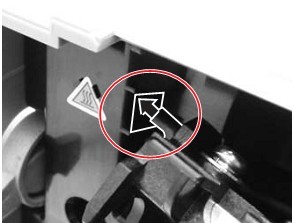
⑧ 對齊打印頭支架的兩個圓形凹槽和頂蓋框架的兩個彈簧;同時,修正打印頭支架上的支點軸到掛鉤上。當按下打印頭,滑動右側(cè)的打印頭釋放桿去鎖定打印頭部件

5.4 釋放/更換橡膠輥軸
① 確保打印機關(guān)機,并拔掉電源線
② 抬起頂蓋
③ 擺動橡膠輥軸的兩側(cè)的兩個輥軸軸承,并如圖進行轉(zhuǎn)動

④ 手動向上拉起有缺陷的輥軸,并重新更換一根新的

⑤ 放入新輥軸,并反方向轉(zhuǎn)動輥軸軸承,把輥軸卡到合適的位置
標簽
條碼標簽
碳帶
|





